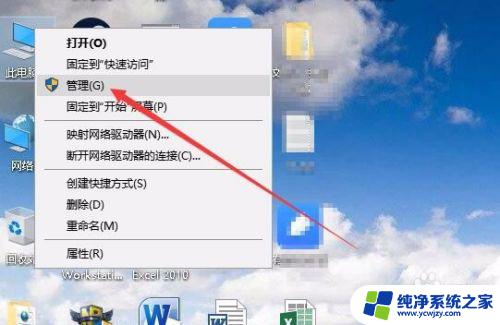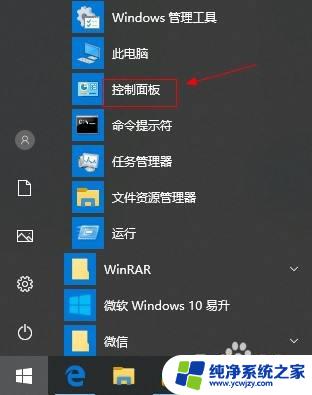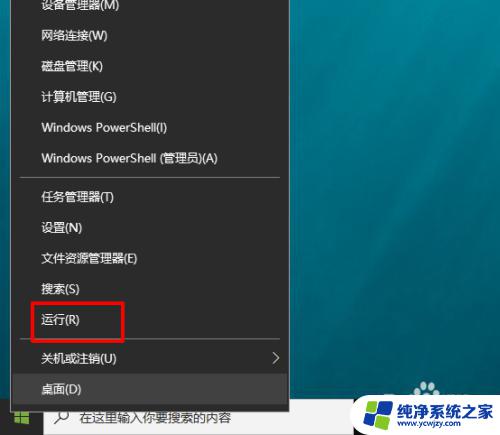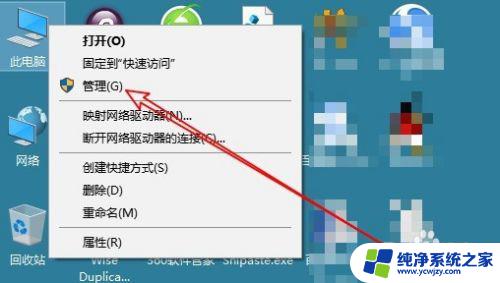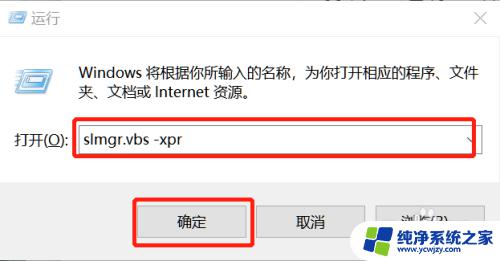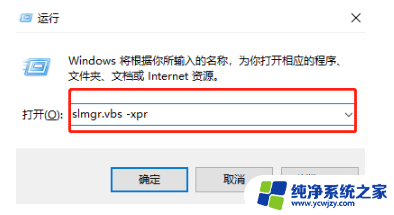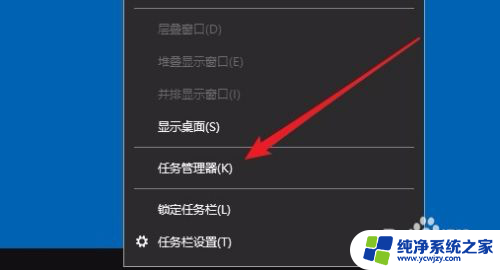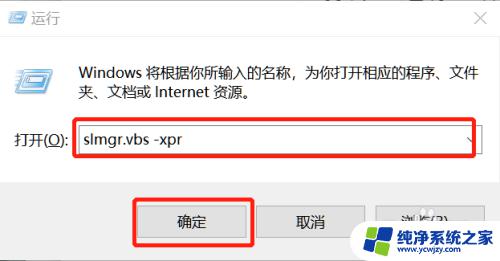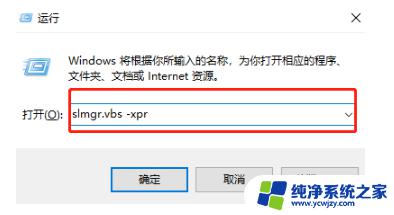win10查看硬盘使用时间
更新时间:2024-08-20 17:02:07作者:xiaoliu
Win10系统中,硬盘使用时间是一个重要的指标,它可以帮助我们了解硬盘的运行状况和寿命,如何查看硬盘的使用时间呢?在Win10系统中,我们可以通过一些简单的操作来查看硬盘的使用时间,从而及时了解硬盘的健康状况,保护我们的数据安全。接下来让我们一起来了解Win10硬盘使用时间的查看方法。
步骤如下:
1.点击“工具箱”图标
首先在打开的电脑管家主界面,我们点击“工具箱”图标。
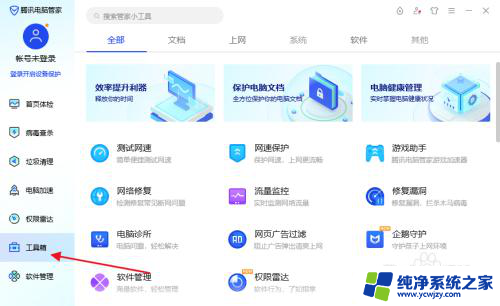
2.点击左侧边栏的“其他”菜单项
在打开的工具箱窗口中,点击左侧边栏的“其他”菜单项。
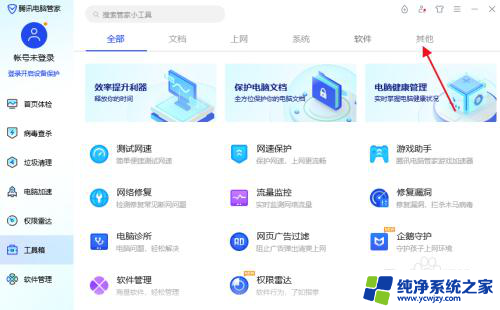
3.在右侧的窗口中找到“硬件检测 ”图标
接下来在窗口中找到“硬件检测 ”图标。
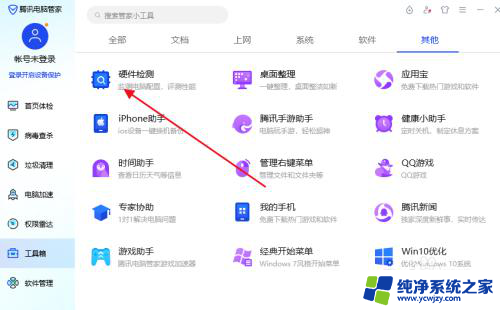
4.点击“硬盘信息”菜单项
这时就会打开电脑管家的硬件检测窗口了,在窗口中点击“硬盘信息”菜单项。
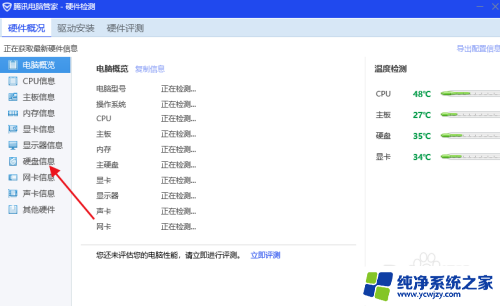
5.在打开的硬盘详情页面可以查看
在打开的硬盘详情页面中,可以看到安装硬盘的已使用时间了。
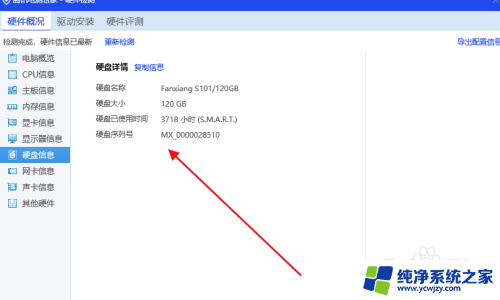
以上就是关于win10查看硬盘使用时间的全部内容,如果有遇到相同情况的用户,可以按照小编提供的方法来解决。